|
3. 幻灯片演示与交流 幻灯片制作完毕,作为作者的我们,自然要先预览一遍看看效果。那么好办,只要点击一下工具栏右端的“开始演示”按钮,稍等片刻,演示画面便出现在新窗口中了,5所示。
图5 预览效果 值得称赞的是,在Google的演示窗口中,我们不仅可以像PowerPoint一样,点击鼠标快速翻动幻灯片。而且它还会为我们生成一个独立的网址链接。借助这个地址,我们可以通知所有相关人员在线收看。而且,如果用户安装了Google Talk,还会在幻灯片的右侧看到一个会话窗口,所有与会人员借助这个窗口,便可以直接交流了。 三、 高级应用 1. 多用户协同编辑 其实,相比PowerPoint,在线式办公软件的最大特长还是能够更好地支持协同办公。对于Google演示文稿来说,当我们点击“共享”标签之后,便进入了协同编辑模式,6所示。
图6 协同编辑模式
|
正在阅读:在线版“PowerPoint”,Google演示文稿初体验在线版“PowerPoint”,Google演示文稿初体验
2007-11-07 09:40
出处:PConline
责任编辑:zhangxinxin

键盘也能翻页,试试“← →”键
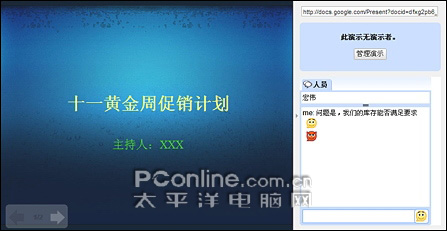

 西门子(SIEMENS)274升大容量家用三门冰箱 混冷无霜 零度保鲜 独立三循环 玻璃面板 支持国家补贴 KG28US221C
5399元
西门子(SIEMENS)274升大容量家用三门冰箱 混冷无霜 零度保鲜 独立三循环 玻璃面板 支持国家补贴 KG28US221C
5399元 苏泊尔电饭煲家用3-4-5-8个人4升电饭锅多功能一体家用蓝钻圆厚釜可做锅巴饭煲仔饭智能煮粥锅预约蒸米饭 不粘厚釜 4L 5-6人可用
329元
苏泊尔电饭煲家用3-4-5-8个人4升电饭锅多功能一体家用蓝钻圆厚釜可做锅巴饭煲仔饭智能煮粥锅预约蒸米饭 不粘厚釜 4L 5-6人可用
329元 绿联65W氮化镓充电器套装兼容45W苹果16pd多口Type-C快充头三星华为手机MacbookPro联想笔记本电脑配线
99元
绿联65W氮化镓充电器套装兼容45W苹果16pd多口Type-C快充头三星华为手机MacbookPro联想笔记本电脑配线
99元 KZ Castor双子座有线耳机入耳式双单元哈曼曲线发烧HiFi耳返耳麦
88元
KZ Castor双子座有线耳机入耳式双单元哈曼曲线发烧HiFi耳返耳麦
88元 格兰仕(Galanz)电烤箱 家用 40L大容量 上下独立控温 多层烤位 机械操控 烘培炉灯多功能 K42 经典黑 40L 黑色
239元
格兰仕(Galanz)电烤箱 家用 40L大容量 上下独立控温 多层烤位 机械操控 烘培炉灯多功能 K42 经典黑 40L 黑色
239元 漫步者(EDIFIER)M25 一体式电脑音响 家用桌面台式机笔记本音箱 蓝牙5.3 黑色 情人节礼物
117元
漫步者(EDIFIER)M25 一体式电脑音响 家用桌面台式机笔记本音箱 蓝牙5.3 黑色 情人节礼物
117元












